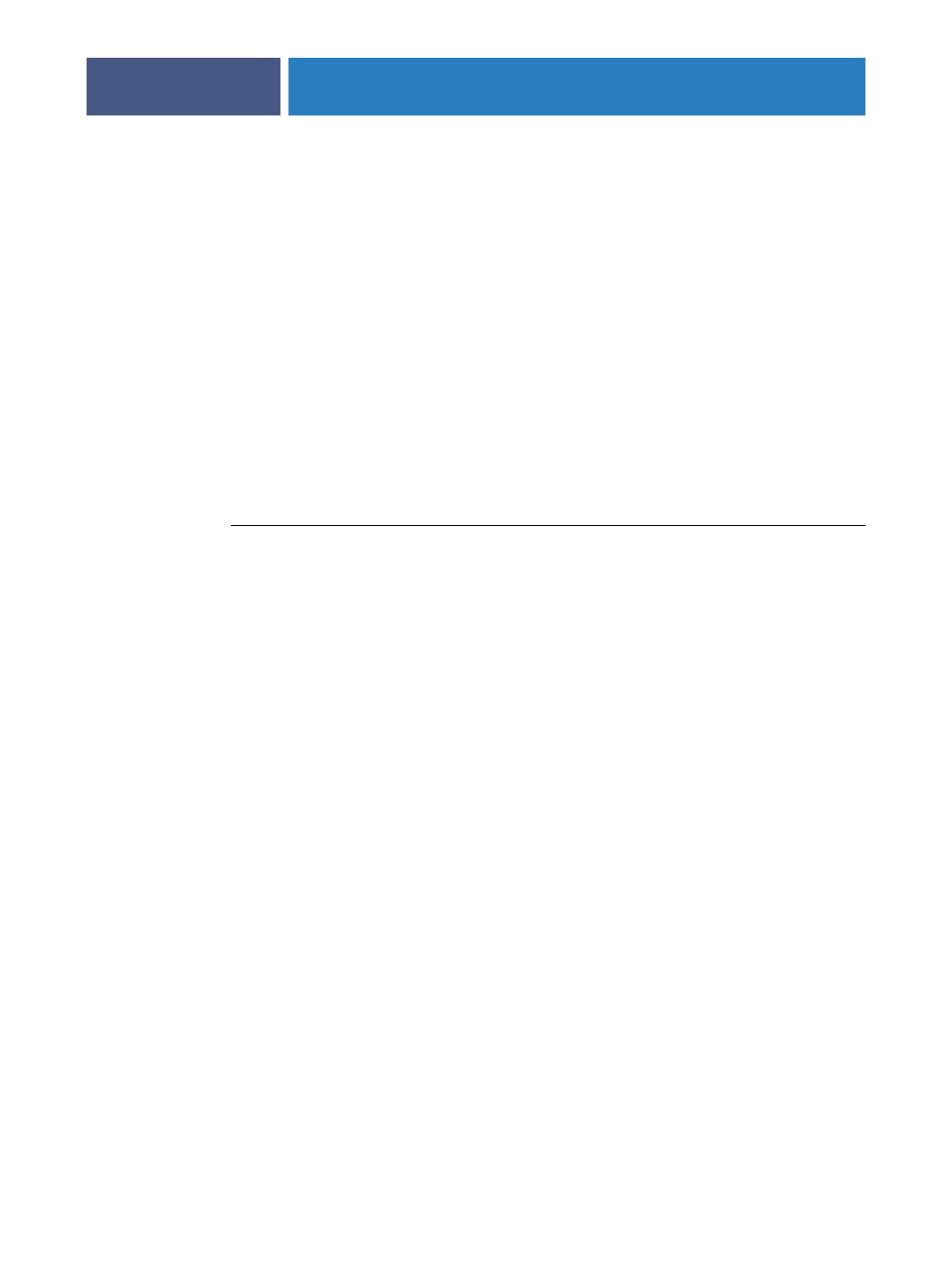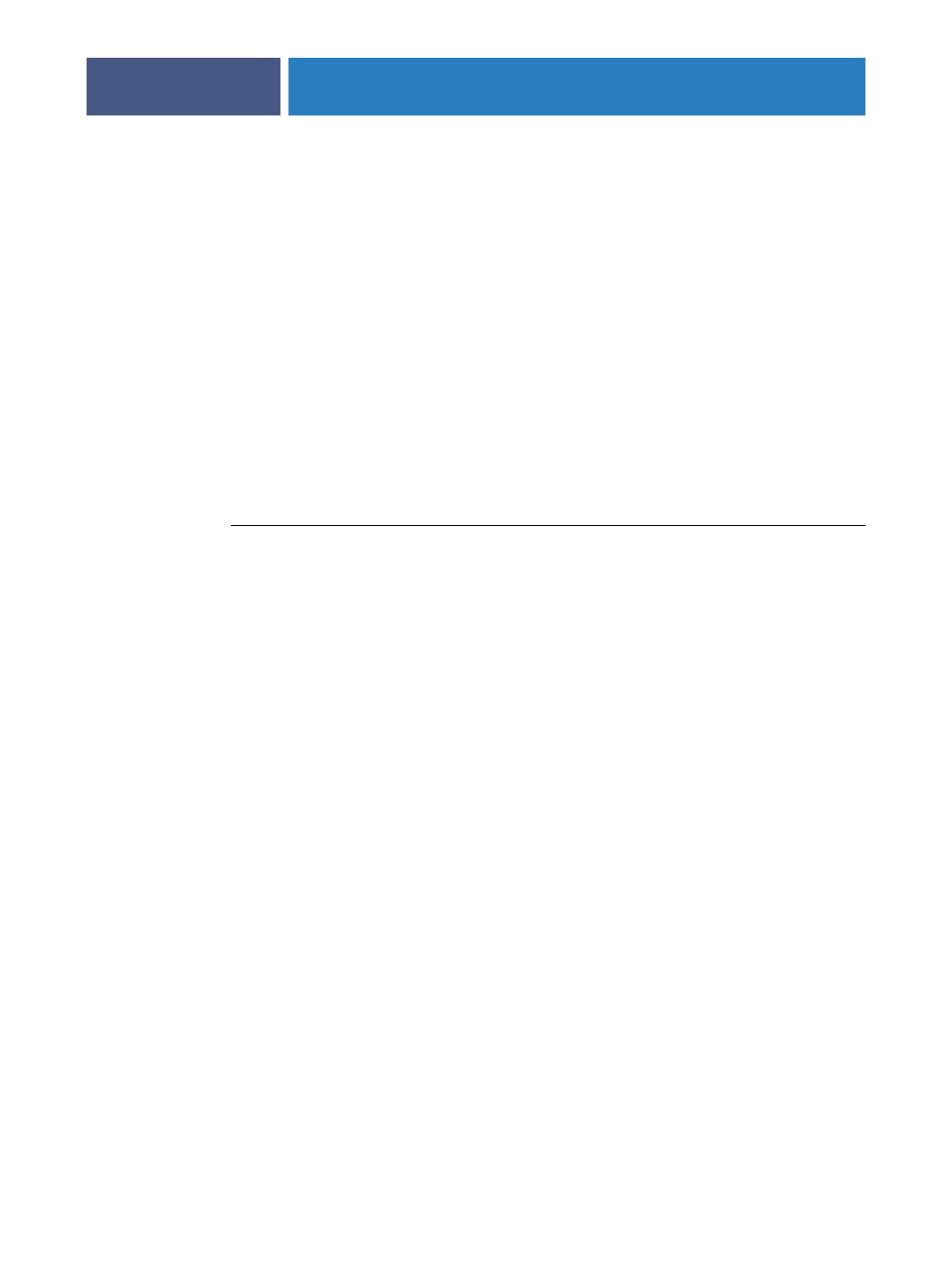
INSTALAÇÃO DE DRIVERS DE IMPRESSORA
17
Instalação e conexão com uma impressora virtual
Uma impressora virtual permite que você imprima para o Fiery EXP4110 utilizando
um conjunto predefinido de configurações da tarefa. Você não tem de definir as opções
de impressão manualmente. Antes de poder imprimir para uma impressora virtual, o
administrador precisa criar e configurar a impressora virtual usando a Command
WorkStation. Uma vez que a impressora virtual for configurada, você pode instalar o driver
da impressora e os arquivos de descrição de impressora pelo Fiery EXP4110 usando Apontar
e imprimir.
Para obter mais informações sobre configuração de impressoras virtuais, consulte Utilitários.
Quando você instala o driver de impressora usando Apontar e imprimir, não é possível
configurar opções instaláveis manualmente. As opções instaláveis devem ser configuradas pelo
administrador do Fiery EXP4110. As opções instaladas são exibidas no driver de impressora
quando você ativa o recurso Comunicação de duas vias. Para obter mais informações sobre
como configurar as opções instaláveis, consulte Configuração das opções instaláveis.
PARA CONFIGURAR UMA IMPRESSORA VIRTUAL EM COMPUTADORES COM WINDOWS
1 Clique com o botão direito em Ambiente de rede ou em Meus locais de rede e selecione
Procurar computadores.
2 Digite o nome do Fiery EXP4110 ou o endereço IP e clique em Pesquisar.
Se não for possível localizar o Fiery EXP4110, entre em contato com o administrador da rede.
3 Clique duas vezes no nome do Fiery EXP4110 para exibir as conexões de impressão ativadas.
Impressoras virtuais são listadas junto com a fila de Impressão, de Espera e conexão Direta
(se essas conexões estiverem habilitadas). Impressoras virtuais normalmente têm nomes que
indicam o tipo de tarefa para a qual estão configuradas.
4 Clique com o botão direito do mouse na impressora desejada e selecione Conectar.
Os arquivos são instalados no computador.
5 Windows 2000: Clique em Iniciar, selecione Configurações e, em seguida, Impressoras.
Windows XP: Clique em Iniciar e escolha Impressoras e aparelhos de fax.
Windows Server 2003: Clique em Iniciar, selecione Painel de controle e, em seguida,
Impressoras e Aparelhos de fax.
A impressora virtual é exibida na janela Impressoras ou Impressoras e aparelhos de fax.
Imprima em uma impressora virtual da mesma forma que no Fiery EXP4110, como
descrito em Impressão. Dependendo da configuração da impressora virtual, pode não
ser possível definir algumas opções de impressão.